
Здравствуйте, вы на блоге UsvInternet.ru.
После выхода статьи «Удаляем временные файлы», в которой я упомянул об известном всем файловом менеджере “Total Commander”, я получил несколько писем от читателей. В содержании говорилось о том, для чего Total Commander и как с ним работать.
Многие пользователи уже давно пользуются этим замечательным файловым менеджером, я в том числе. И при написании статьи об удалении временных файлов я не учел, что есть начинающие пользователи, которым название Total Commander ни чего не говорит. Еще, плюс ко всему, усложняет понимание статьи.
В этой статье я познакомлю с основными функциями файлового менеджера.
Когда я впервые установил его по совету друзей, первое что я подумал «Какая не интересная и мутная программа». А сегодня я его устанавливаю в первую очередь после установки системы. Со стандартным проводником Windows работать вообще отвык и даже иногда теряюсь в нем.
Как работать в Total Commander
[smartads]
В открытом окне программы вы видите еще два одинаковых окна.
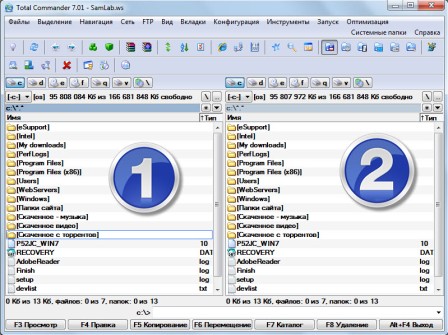
Для чего они нужны? Для примера рассмотрим первое окно. Над окном располагаются кнопки дисков.
![]()
- Диск С (операционная система)
- Диск D (раздел жесткого диска для хранения личных данных)
- Диск Е (DVD-RW дисковод)
Остальные диски будут показывать то, чем напичкана ваша система ( виртуальный привод, виртуальная машина и д.р).
Если вы используете съемный диск (флешку), она отобразится вот такой кнопкой, но букву может иметь любую.
![]()
При помощи этих кнопок можно спокойно переключаться от одного диска к другому, просматривая его содержимое с полным описанием файла.

Чтобы просмотреть содержание папки достаточно дважды кликнуть на ней. Для возврата назад, переключиться по зеленой стрелке.

В первом окне открыт диск D, а во втором вы открыли «флешку» и собираетесь с «флешки» скопировать файл на диск D. Выделяете файл и нажимаете кнопку «Копировать» в нижней панели или простым перетаскиванием файла из одного окна в другое.
Это одно из огромных преимуществ перед проводником, что вы одновременно видите содержимое двух дисков. Если ту же операцию проделать в проводнике, времени уйдет, куда гораздо больше.
Что можно сказать о настройках и функциях программы. Их огромное множество. Просмотрев верхнюю панель, вы можете настроить, так как вам захочется.

Имеется интересная панель, которая расширяет возможности программы, включая в себя различные утилиты. Посмотрев на значки, многие из них вы узнаете.


Надеюсь я ответил на вопрос “Для чего Total Commander?” и “Как в нем работать?”.
Скачивайте файловый менеджер Total Commander и пробуйте работать в нем.
С уважением Андрей.

Total Commander хорошая программа, я ей уже давно пользуюсь. Легко можно копировать с диска на диск. Искать информацию. Функций для операций с файлами очень много. Для новичков может показаться сложным, но разобравшись в программе, она становиться не заменимой.
Без нее как в лесу без компаса)
Считаю одним из лучших менеджеров. Понятный интерфейс. Куча всяких фичей. Пользуюсь уже лет восем. И админу респект вообще за сайт, очень много полезной информации
Спасибо